时间:2016-08-31 11:31:02 作者:yunchun 来源:系统之家 1. 扫描二维码随时看资讯 2. 请使用手机浏览器访问: https://m.xitongzhijia.net/xtjc/20160831/82189.html 手机查看 评论 反馈
桌面清理向导可以帮助我们清理桌面上不怎么使用的快捷图标,而且提供一种删除这些快捷图标,而不会损坏已安装程序的简单方法。但还是还有很多WinXP系统的用户不知道清理桌面向导功能要如何使用?那WinXP如何运行桌面清理向导呢?现在小编就和大家说一下WinXP执行桌面清理向导的方法。
具体方法如下:
1、打开电脑,在电脑桌面中进行右击。
2、在右击弹出的窗口中选择排列图标下面的运行桌面清理向导。
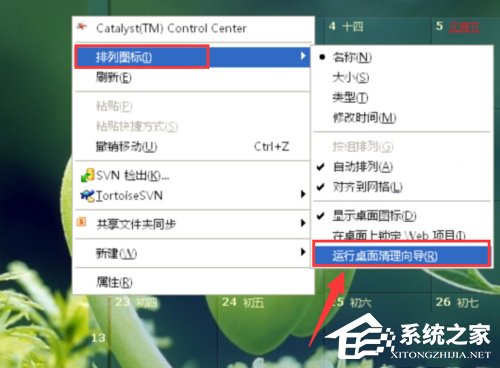
3、弹出欢迎使用清理桌面向导界面,点击下一步。
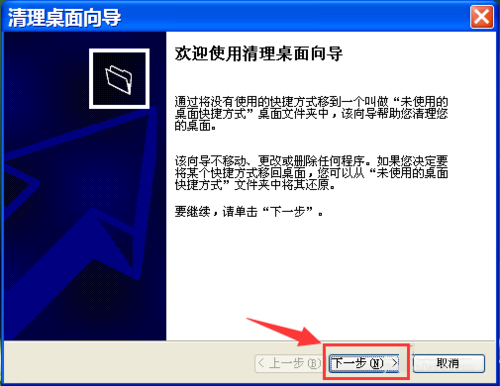
4、进入到清理桌面向导设置页面,点击选择你要清理的快捷图标,选择完成以后,点击下一步。
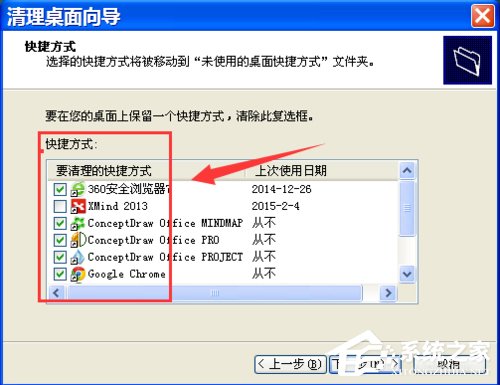
5、核对你要清理的快捷图标,没有问题以后点击确定。
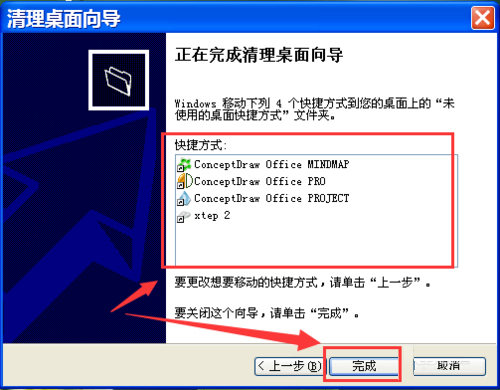
6、这样在桌面就会生成一个新的快捷图标——未使用的桌面快捷方式。
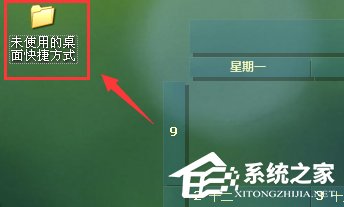
7、点击进去可以看到我们刚才勾选清理的快捷图标,这样清理桌面向导就完成了。
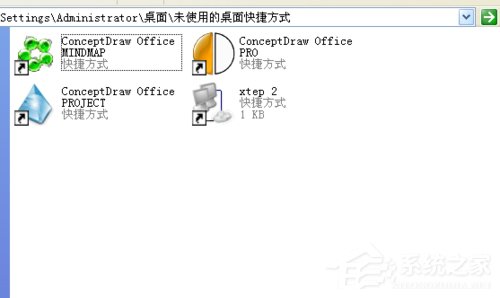
上述也就是WinXP执行桌面清理向导方法的内容了。如你还不知道怎么使用桌面向导功能清理桌面不常用的快捷图标的,现在你只要按照上述的方法步骤去操作,你就可以轻松清理掉桌面不常用的快捷图标了。是不是很好用啊!
发表评论
共0条
评论就这些咯,让大家也知道你的独特见解
立即评论以上留言仅代表用户个人观点,不代表系统之家立场